Cara Mengembalikan Pangkalan Data SQL Server
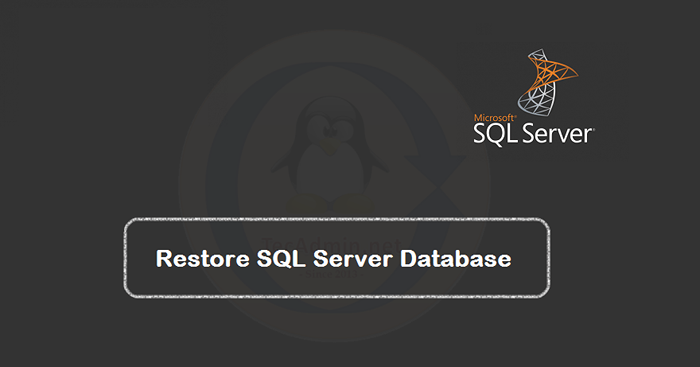
- 2277
- 370
- Noah Torp
Microsoft SQL Server (MSSQL) adalah sistem pengurusan pangkalan data relasi yang digunakan pada pelayan Windows. Versi terkini juga tersedia untuk platform Linux. Ini adalah amalan yang baik untuk sandaran pangkalan data secara teratur, terutamanya dalam persekitaran pengeluaran. Jadi sekiranya berlaku kegagalan, kita boleh memulihkan pangkalan data dari fail sandaran. Pelayan SQL menyediakan pilihan untuk membuat sandaran dan memulihkan pangkalan data atau log transaksi penuh.
Dalam panduan cara ini, kami akan belajar memulihkan pangkalan data SQL Server menggunakan penyata T-SQL dan SQL Server Management Studio.
Cara Mengembalikan Pangkalan Data SQL Server
Kami boleh memulihkan pangkalan data SQL Server dari fail sandaran sama ada menggunakan pertanyaan SQL atau SQL Server Management Studio (SSMS). Gunakan salah satu pilihan di bawah untuk memulihkan pangkalan data SQL Server dari fail sandaran.
1. Pulihkan pangkalan data SQL dengan T-SQL
Menggunakan Pulihkan pangkalan data pertanyaan untuk memulihkan pangkalan data SQL Server dari fail sandaran.
Sebagai contoh, anda mempunyai fail sandaran pangkalan data yang dibuat dengan komant sandaran di C: \ backups \ test_db.Bak . Kemudian laksanakan pernyataan T-SQL berikut untuk memulihkan pangkalan data Test_DB dari fail.
Pulihkan pangkalan data [test_db] dari disk = 'd: \ backups \ test_db.Bak ';
Dalam kebanyakan kes, perintah di atas gagal memulihkan pangkalan data dan anda perlu pergi dengan pertanyaan seterusnya.
2. Pulihkan pangkalan data SQL (dengan pengganti)
Termasuk Dengan pengganti Pilihan untuk menulis ganti data yang ada. Dengan pengganti memberitahu pelayan SQL untuk membuang kandungan aktif dalam log transaksi dan melengkapkan pemulihan.
Pulihkan pangkalan data [test_db] dari disk = 'd: \ backups \ test_db.Bak 'dengan ganti;
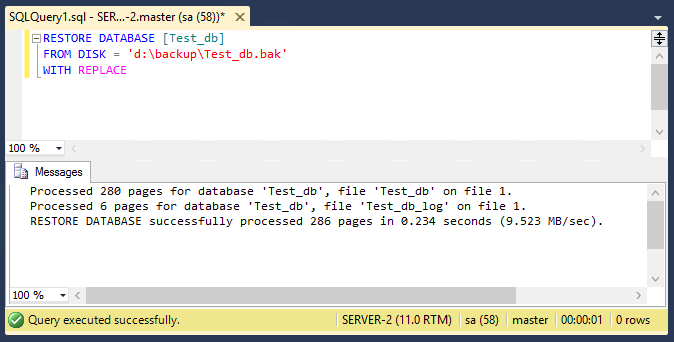
3. Pulihkan Pangkalan Data SQL (dengan Pindah)
Mungkin pangkalan data pelayan destinasi telah meletakkan fail di lokasi yang berbeza daripada pelayan sandaran asal. Dalam kes ini, anda perlu menentukan lokasi fail MDF dan LDF.
Identiti pertama Nama logik kedua -dua fail pangkalan data. Untuk mencari nama logik, klik kanan pada pangkalan data, klik sifat dan pilih Fail tab. Di sini anda boleh mencari nama logik.
Gunakan pertanyaan di bawah dengan nama logik, lokasi fail, dan fail sandaran yang betul.
Pulihkan pangkalan data [test_db] dari disk = 'd: \ backups \ test_db.Bak 'dengan ganti, gerakkan' test_db 'ke' d: \ mssql \ data \ test_db.mdf ', bergerak' test_db_log 'ke' d: \ mssql \ log \ test_db_log.ldf ';
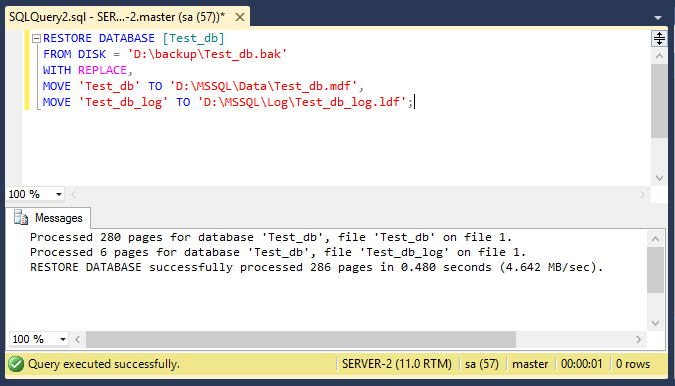
4. Pulihkan Pangkalan Data Pelayan SQL Menggunakan SSMS
SQL Server Management Studio (SSMS) adalah alat grafik yang hebat untuk menguruskan pangkalan data pada SQL Server.
- Klik kanan pada pangkalan data >> Tugas >> memulihkan >> pangkalan data
- Pilih peranti dan klik pada tiga titik (...) di hadapannya
- Pilih fail sandaran dan klik ok
- Pergi ke tab Fail
- Sekiranya lokasi fail berbeza daripada sumber. Pilih kotak semak "Pindahkan semua fail ke folder"
- Pilih direktori fail MDF dan LDF, ini akan mengemas kini laluan fail juga
- Sekarang, pergi ke tab Pilihan
- Pilih kotak semak Timpa pangkalan data yang ada (dengan pengganti)
- Nyahtanda kotak Ambil sandaran ekor-log sebelum memulihkan
- Klik OK untuk melengkapkan Pangkalan Data Restore di SQL Server
Berikut adalah tangkapan skrin berguna pemulihan pangkalan data di SQL Server dengan SQL Server Management Studio (SSMS).
Di bawah tab Umum, memilih fail sandaran pangkalan data untuk memulihkan.
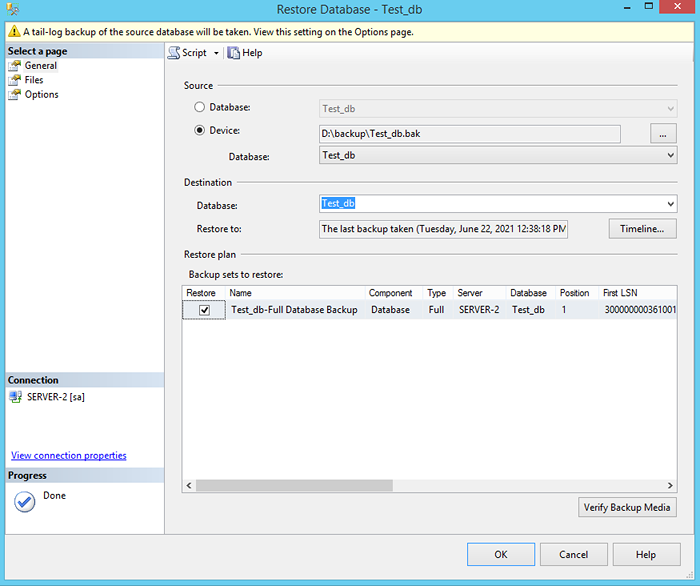
Di bawah tab Fail, jika diperlukan, pilih kotak semak berpindah dan masukkan folder MDF dan LDF.
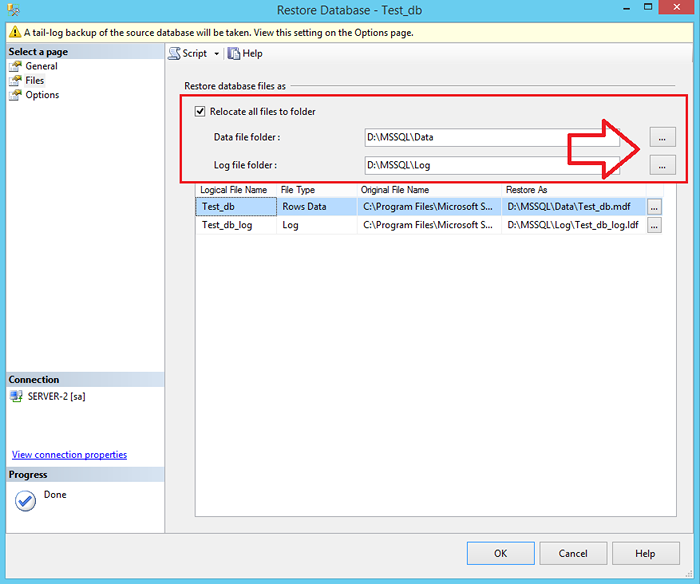
Dalam tab Pilihan, pilih pilihan ganti. Juga, nyahtamakan kotak semak ekor-log.

Akhirnya, menyelesaikan pemulihan pangkalan data.

Kesimpulan
Dalam tutorial ini, anda telah belajar untuk memulihkan pangkalan data dari fail sandaran di SQL Server.

